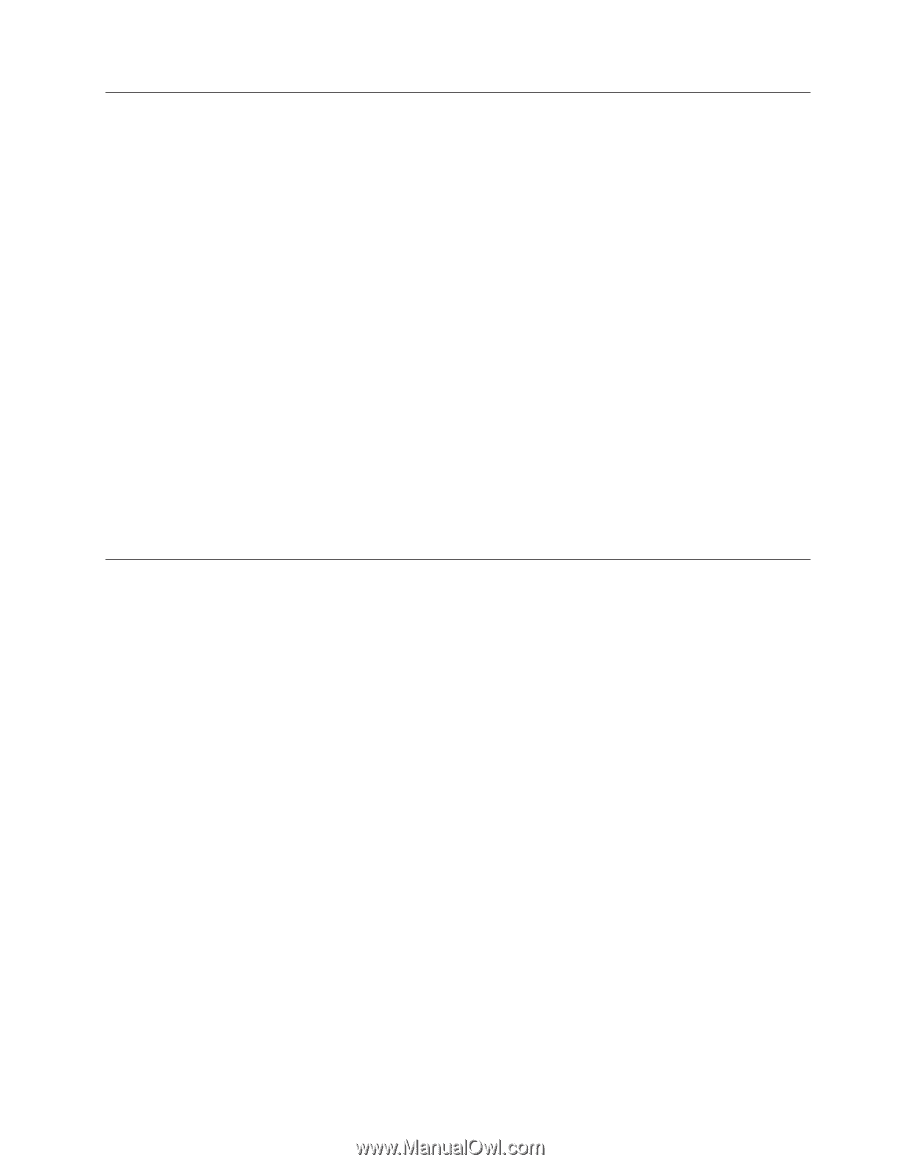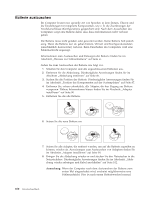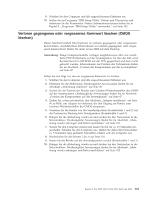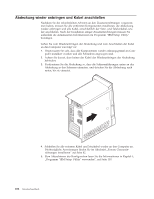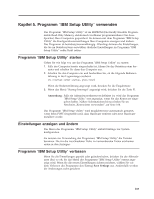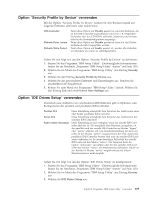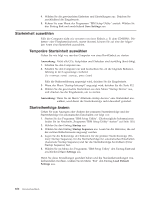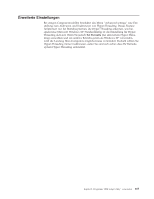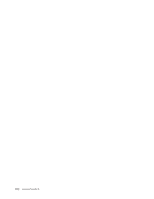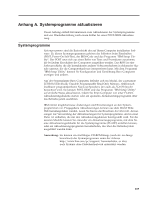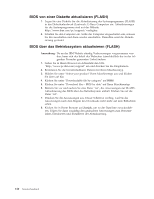Lenovo ThinkCentre M50 User guide for ThinkCentre 8185, 8186, 8187, 8188, 8189 - Page 123
Option, Security, Profile, Device, verwenden, Drives, Setup
 |
View all Lenovo ThinkCentre M50 manuals
Add to My Manuals
Save this manual to your list of manuals |
Page 123 highlights
Option ″Security Profile by Device″ verwenden Mit der Option ″Security Profile by Device″ können Sie den Benutzerzugriff auf folgende Einheiten aktivieren oder inaktivieren: IDE-Controller Diskette Drive Access Diskette Write Protect Wenn diese Option auf Disable gesetzt ist, sind alle Einheiten, die an den IDE-Controller angeschlossen sind (wie z. B. Festplattenlaufwerke oder das CD-ROM-Laufwerk), inaktiviert und werden nicht in der Systemkonfiguration angezeigt. Wenn diese Option auf Disable gesetzt ist, kann auf das Diskettenlaufwerk nicht zugegriffen werden. Wenn diese Option auf Enable gesetzt ist, werden alle Disketten so behandelt, als wären sie schreibgeschützt. Gehen Sie wie folgt vor, um die Option ″Security Profile by Device″ zu definieren: 1. Starten Sie das Programm ″IBM Setup Utility″. (Diesbezügliche Informationen finden Sie im Abschnitt „Programm ″IBM Setup Utility″ starten" auf Seite 103.) 2. Wählen Sie im Menü des Programms ″IBM Setup Utility″ den Eintrag Security aus. 3. Wählen Sie den Eintrag Security Profile by Device aus. 4. Wählen Sie die gewünschten Einheiten und Einstellungen aus. Drücken Sie anschließend die Eingabetaste. 5. Kehren Sie zum Menü des Programms ″IBM Setup Utility″ zurück. Wählen Sie den Eintrag Exit und anschließend Save Settings aus. Option ″IDE Drives Setup″ verwenden Zusätzlich zum Auflisten von verschiedenen IDE-Einheiten gibt es Optionen zum Konfigurieren der seriellen und parallelen IDE-Controller. Parallel ATA Serial ATA Native Mode Operation Diese Einstellung ermöglicht dem Benutzer das Inaktivieren eines oder beider parallelen IDE-Controller. Diese Einstellung ermöglicht dem Benutzer das Inaktivieren des seriellen IDE-Controllers. Diese Einstellung ist nur verfügbar, wenn der serielle IDE-Controller aktiviert ist. Sie ermöglicht dem Benutzer, anzugeben, ob der parallele und der serielle IDE-Controller im Modus ″legacy″ oder ″native″ arbeiten soll. Die Standardeinstellung für die Controller ist der Modus ″native″, ausgenommen den Fall, dass beide parallelen IDE-Controller besetzt sind und ein serielles IDE-Laufwerk vorhanden ist. In einem derartigen Fall erhält das serielle IDE-Laufwerk den Modus ″native″. Der Benutzer kann die Option ″Automatic″ auswählen oder für den seriellen IDE-Controller den Modus ″native″ als Arbeitsmodus definieren. Jedoch ist der Betrieb im Modus ″native″ möglicherweise bei älteren Betriebssystemen nicht möglich. Gehen Sie wie folgt vor, um die Option ″IDE Drives Setup″ zu konfigurieren: 1. Starten Sie das Programm ″IBM Setup Utility″. (Diesbezügliche Informationen finden Sie im Abschnitt „Programm ″IBM Setup Utility″ starten" auf Seite 103.) 2. Wählen Sie im Menü des Programms ″IBM Setup Utility″ den Eintrag Devices aus. 3. Wählen Sie IDE Drives Setup aus. Kapitel 5. Programm ″IBM Setup Utility″ verwenden 105